Muaj ob peb txoj hauv kev los txhim kho qhov ua haujlwm ntawm lub system - piv txwv li, yog tias koj lub computer muaj qhov tsawg me me ntawm RAM, koj tuaj yeem ua kom nrawm dua thiab ua kom zoo tshaj qhov nws ua tau zoo los ntawm kev ua haujlwm tsis siv Windows cov kev pabcuam. Ib qho ntawm cov kev pabcuam no tau ntsuas kho - los ntawm kev xiam oob qhab nws, koj tuaj yeem ua rau qee yam kom ua haujlwm ceev ntawm kev ua haujlwm ntawm qhov kev siv nyiaj ntawm qhov ceev ntawm cov kab ke nrhiav hauv. Qhov ntsuas tau yog kev tsis taus lossis nws qhov kev hloov pauv tuaj yeem hloov tau.
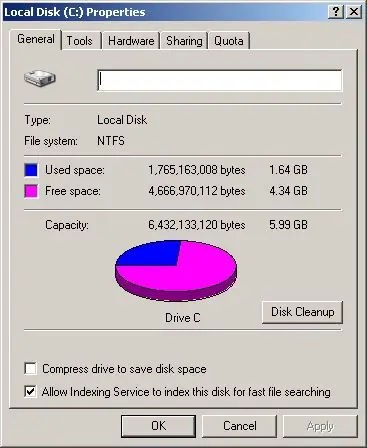
Cov Lus Qhia
Kauj ruam 1
Qhib Pib thiab qhib ntu "Kev pabcuam". Yog tias koj tsis paub nws nyob qhov twg, hauv kev tshawb nrhiav cov programmes thiab files, sau lo lus "Services" thiab nyem lub pob tshawb. Qhib ntu ntu uas pom nrog nas khawm thiab xaiv "Khiav raws li tus tswj hwm" los ntawm cov ntawv qhia zaub mov.
Kauj ruam 2
Yog tias lub kaw lus yuav tsum tau siv tus password rau tus thawj tswj hwm nyiaj, nkag mus. Txav hauv qab daim ntawv teev cov kev pabcuam uas qhib hauv lub qhov rai tshiab thiab pom lub Windows Search chaw uas cuam tshuam rau qhov ntsuas ntawm koj lub computer cov ntsiab lus thiab kev pabcuam Windows nrhiav.
Kauj ruam 3
Cov xwm txheej bar rau sab xis ntawm cov kev pabcuam yuav tsum nyeem "Khiav." Los ntawm Daim Ntawv Teev Npe Xaiv (Action menu), xaiv cov Properties, thiab tom qab ntawd hauv lub Properties window ntawm qhov General tab, nyem lub pob Stop. Ib daim ntawv teev cov kev tawm tswv yim yuav tshwm sim, los ntawm qhov koj yuav tsum xaiv "Phau Ntawv" lossis "Xiam Oob Qhab". Nyem OK rau siv qhov kev hloov pauv.
Kauj ruam 4
Tom qab ntawd kaw cov kev pabcuam qhov rai thiab qhib "Kuv Lub Computer". Tshawb xyuas tag nrho cov tsav tsheb nruab rau koj lub khoos phis tawm, ob qho chaw hauv zos thiab tshem tawm, thiab sab xis-nias ntawm txhua tus los xaiv Cov Khoom Siv.
Kauj ruam 5
Hauv qab ntawm cov khoom hauv lub qhov rais, koj yuav pom kab "Cia qhov cim cia ntawm lub ntsiab lus ntawm cov ntawv ntawm daim disk ntxiv rau cov ntaub ntawv cov khoom."
Kauj Ruam 6
Kos cim kab no thiab nyem rau OK. Ua qhov no hauv cov yam ntxwv ntawm txhua tsav, thov hloov pauv ntawm tus tsav thiab txhua subfolders thiab cov ntaub ntawv. Nyem OK. Yog tias koj xav tau, koj tuaj yeem tig mus rau kev ntsuas lub sijhawm txhua lub sijhawm los ntawm rov qab los ntawm txhua tus txwv rau lawv lub xeev qub.







